SMS-üzenetek biztonsági mentése és visszaállítása Androidon 16/15/14
Ha általában cseveg a vendégeivel és a munkatársaival, akkor fontos üzeneteket kell tartalmaznia a munkájával és az időbeosztásával kapcsolatban. Ha eltévednek, fárasztó lehet néhány szükséges információ előhívása. Ezért kell egy SMS-mentés és visszaállítás módszer. Emellett néhány izgalmas vagy nosztalgikus üzenet megmozgat mindent, amit újraellenőriz. Érdemes megtalálni a módját az SMS-üzenetek biztonsági mentésére és visszaállítására a telefonon. Ez a cikk három módszert mutat be, amellyel ezt megteheti Android-telefonján és számítógépén. Jól elmentheti fontos üzeneteit Androidon.
OLDAL TARTALMA:
- 1. rész: Az SMS-üzenetek biztonsági mentésének és visszaállításának legegyszerűbb módja Windows/Mac rendszeren
- 2. rész: SMS-üzenetek biztonsági mentése Androidon és visszaállításuk a Google segítségével
- 3. rész: SMS-üzenetek biztonsági mentése és visszaállítása az SMS biztonsági mentés és visszaállítás funkcióval
- Bónusz: SMS Backup and Restore Viewer
1. rész: Az SMS-üzenetek biztonsági mentésének és visszaállításának legegyszerűbb módja Windows/Mac rendszeren
Az SMS biztonsági mentésének és visszaállításának legjobb módja Androidon Apeaksoft Android iOS adatmentés és visszaállítás. Csak akkor választhat üzeneteket, hogy gyorsan biztonsági másolatot készítsen róluk Android telefonjáról a számítógépére, amivel sok időt és tárhelyet takaríthat meg a számítógépén. Ha vissza szeretné állítani az SMS biztonsági másolatot Android rendszeren, ez a program gyorsan lekérheti és visszaállíthatja Android rendszerére. Az összes SMS és Google Messages biztonsági mentési fájlja biztonságban marad. Az üzeneteket korlátozás nélkül megtekintheti, kibonthatja és felhasználhatja.
A legjobb Android SMS biztonsági mentési és visszaállítási megoldás
- Csatlakoztassa Android telefonját számítógépéhez az SMS-üzenetek biztonsági mentéséhez és visszaállításához.
- Válassza a Csak Android-üzenetek lehetőséget az SMS biztonsági mentésének és gyors visszaállításának érdekében.
- Szöveges üzenetek és üzenetmellékletek biztonsági mentése Android telefonokon.
- Támogatja az összes Android telefon modellt és Android OS verziót.
Biztonságos letöltés
Biztonságos letöltés

Hogyan készítsünk biztonsági másolatot a szöveges üzenetekről az Androidon
Lépés 1. Telepítés és indítás Apeaksoft Android Data Backup & Restore a számítógépén. Csatlakoztassa Android telefonját a számítógépéhez. Kattintson a Készülékadatok biztonsági mentése gombot az SMS biztonsági mentésének elindításához Androidon. Ki kellene választani Üzenetek biztonsági mentéshez. Ezután kattintson a Rajt gombra, hogy folytassa.

Lépés 2. Ez a program biztonsági másolatot készít a szöveges üzenetekről Androidon. Csak várni kell a folyamatra. Amikor ez véget ér, a szöveges üzenetek biztonsági mentési fájljait a rendszer a megadott helyre menti.

Szöveges üzenetek visszaállítása Androidon
Lépés 1. Nagyon egyszerű visszaállítani az SMS biztonsági másolatot Android telefonra. Kattintson a Eszközadatok visszaállítása gombot.

Lépés 2. Ezután látni fogja a biztonsági mentési előzményeket. Válassza ki azt, amelyikben meg szeretné tekinteni a biztonsági mentési fájlokat. Kiválaszthatja a kívánt SMS biztonsági mentést Android rendszeren, és kattintson a gombra Visszaad gombot a jobb alsó sarokban, hogy visszaállítsa Android telefonjára. Megteheti visszaállíthatja a törölt szöveges üzeneteket Androidon a biztonsági mentési fájlokból.

2. rész: SMS-üzenetek biztonsági mentése Androidon és visszaállításuk a Google segítségével
Ha nem szeretne biztonsági másolatot készíteni és visszaállítani az SMS-üzeneteket a számítógépén, próbálkozzon a Google-val (vagy a Google Drive-val). A Google biztonsági másolatot készít a szöveges üzenetekről a telefonján? A válasz határozottan igen. A Google beépített biztonsági mentési és visszaállítási funkciót kínál Android telefonján. Miért nem készít biztonsági másolatot és állít vissza SMS-üzeneteket ezzel?
Szöveges üzenetek biztonsági mentése a Google Drive-ra
Nem kell telepítenie a Google Drive-ot telefonjára, csak használja a beépített szolgáltatást a Beállításokban a telefonján.
Lépés 1. Nyissa meg a beállítások alkalmazást a telefonján, és csúsztassa lefelé a koppintáshoz Google. Ezután érintse meg a mentés gombot.
Lépés 2. Ha először használja ezt az SMS biztonsági mentési és visszaállítási funkciót, kapcsolja be a Google biztonsági mentés funkciót. Ezután érintse meg a Hát most gombot az SMS-üzenetek biztonsági mentéséhez Android telefonján.
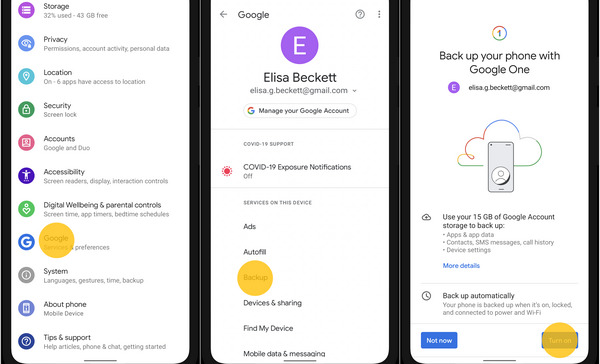
SMS-üzenetek visszaállítása a Google Drive-ból
Lépés 1. Gyárilag kéne állítsa vissza az Android telefont az SMS-üzenetek biztonsági másolatának visszaállításához. Ezután újra beállíthatja telefonját.
Lépés 2. Amikor a alkalmazás és adatok képernyőn bejelentkezhet Google-fiókjába, hogy visszaállítsa a Google Messages biztonsági másolatát és SMS-üzeneteit Androidon.
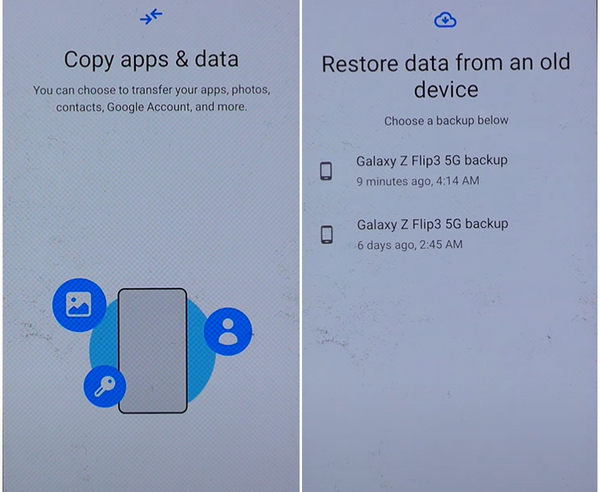
3. rész: SMS-üzenetek biztonsági mentése és visszaállítása az SMS biztonsági mentés és visszaállítás funkcióval
Az Android rendszeren lévő szöveges üzenetekről biztonsági másolatot készíthet a helyi tárhelyére – a telefonjára. Az SMS Backup & Restore segíthet ebben. Ez egy SMS biztonsági mentési és visszaállítási platform, amely képes kezelni az adatokat a telefon és a felhőtárhely között. Jó választás az SMS-üzenetek biztonsági mentéséhez és visszaállításához.
Lépés 1. Indítsa el az SMS biztonsági mentés és visszaállítás alkalmazást, és érintse meg a BIZTONSÁGI MÓDOLÁS BEÁLLÍTÁSA gomb. Ezután válassza ki, hogy miről szeretne biztonsági másolatot készíteni. Természetesen választani kell Üzenetek. Ezután érintse meg a NEXT gombot.
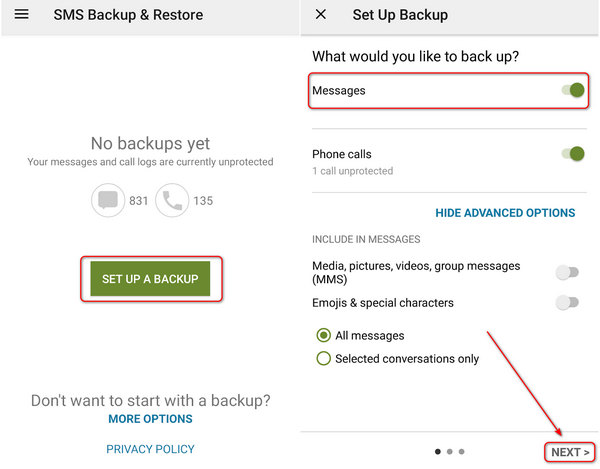
Lépés 2. Választhatsz A telefonod mint a biztonsági mentési adattár. Ezután érintse meg a NEXT gomb. Ezután beállíthat biztonsági mentési ütemezést, például napi vagy heti biztonsági mentést. Végül érintse meg a MOST VISSZA gombot az SMS-üzenetek biztonsági mentéséhez Androidon.
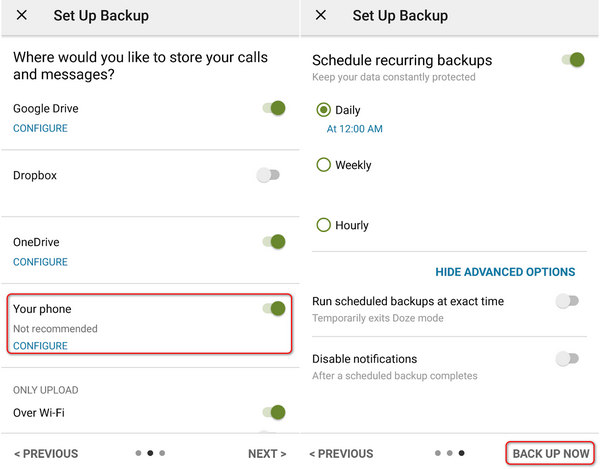
Lépés 3. If vissza szeretné állítani az SMS-üzenetek biztonsági másolatát Android telefonján, csak vissza kell lépnie a Kezdőlap ablakba, és meg kell érintenie a Több gombot a bal felső sarokban. Ezután érintse meg a Visszaad gombot az SMS-üzenetek biztonsági másolatának eléréséhez.
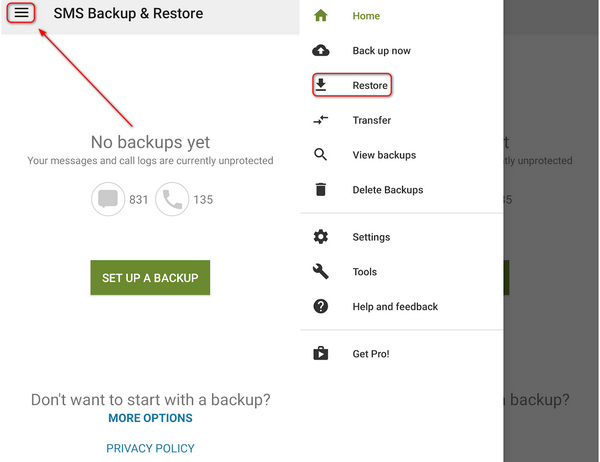
Bónusz: SMS Backup and Restore Viewer
Miután biztonsági másolatot készített a szöveges üzenetekről Android-telefonon, meg szeretné tekinteni, hogy pontosan mi van a biztonsági mentési fájlban. A biztonsági másolat egy XML fájl, amelyet nehéz megnyitni. Még ha meg is tudja nyitni, a tartalom nem tekinthető meg normálisan. Ebben az esetben szüksége van egy SMS biztonsági mentésre és visszaállításra – SyncTech. Csak fel kell töltenie az XML-fájlt ebbe az alkalmazásba vagy online eszközbe, és kattintson a gombra Jelentkezem gombot az SMS-üzenetek biztonsági másolatának megtekintéséhez Android telefonjáról.
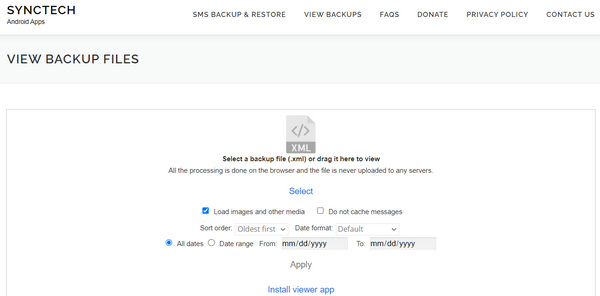
Összegzés
Ez a cikk 3 módot kínál erre SMS-üzenetek biztonsági mentése és visszaállítása Android telefonján. A Google Drive segítségével biztonsági másolatot készíthet SMS-üzeneteiről Androidról a felhőtárhelyére. Az Androidon lévő szöveges üzenetekről biztonsági másolatot is készíthet a helyi tárhelyre az SMS Backup & Restore mobilalkalmazással, amely biztonsági másolatot készíthet a telefonon lévő adatokról, és visszaállíthatja őket felhőre vagy fizikai tárhelyre. Az SMS-üzenetek biztonsági mentésének és visszaállításának legjobb módja Apeaksoft Android Data Backup & Restore. Csak az üzeneteket kell kiválasztania, hogy a biztonsági mentés és visszaállítás nagyon gyors legyen.
Kapcsolódó cikkek
Az Android WhatsApp adatmentése különböző lehetséges okok miatt elakad. Az előkészítés vagy a biztonsági mentés során azonban mindegyiket kijavíthatja.
Elveszíti fontos adatait Androidon, és keresi a legjobb Android-adat-helyreállítást? Az itt felsorolt 5 Android-adat-helyreállítási eszköz segít megtalálni az Android-fájlokat.
Hogyan készítsünk biztonsági másolatot Android telefonról számítógépre a gyári beállítások visszaállítása vagy tárhely felszabadítása előtt? Ez az oldal 3 módszert sorol fel, amelyek segítségével percek alatt biztonsági másolatot készíthet az Android telefonról a számítógépre.
Olvassa el, és fedezze fel, hogyan viheti át a fényképeket Androidról Androidra PC, Bluetooth, Google Fotók és Közeli megosztás (Android Beam) segítségével, valamint ezek előnyeit és hátrányait.

